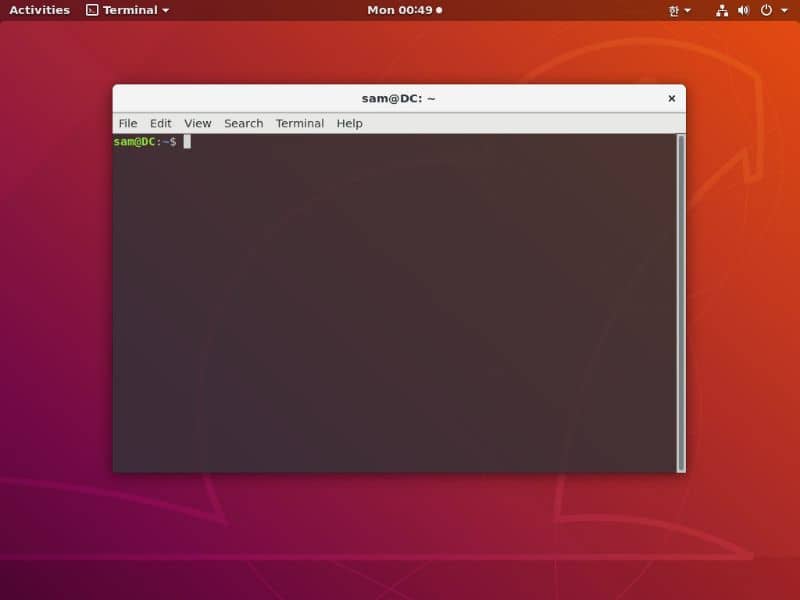
Se você tem um arquivo que deseja ocultar de outros usuários, recomendamos a leitura do guia a seguir, onde o ensinaremos Como esconder arquivos e pastas no Ubuntu Linux com comandos?
Sem dúvida, esconder arquivos e pastas dentro do Ubuntu é um dos métodos mais eficazes para proteja sua informação. Este é um procedimento muito simples que você pode fazer de várias maneiras, como você pode ver a seguir.
O que é um arquivo oculto?
Arquivos ocultos são arquivos normais que, devido à intervenção do usuário ou do sistema, possuem atributos que os tornam invisíveis a olho nu. Esta prática é usada pelo sistema para proteger arquivos importantes e indispensável para o sistema operacional, mas também pode ser útil para os usuários.
Se você deseja proteja sua informação você pode ocultar os arquivos. Por este motivo, você deve saber qual é o processo de ocultar arquivos e pastas no Ubuntu Linux. A verdade é que o procedimento é bastante simples e inegavelmente muito útil, por isso recomendamos que você leia o seguinte guia que preparamos para você.
Como ocultar arquivos e pastas no Ubuntu Linux com comandos?
Existem várias maneiras pelas quais podemos esconder arquivos com o Ubuntu, Cada um deles tem suas vantagens e desvantagens, mas deixamos isso ao seu critério. Por este motivo, é aconselhável aprender os comandos básicos do Linux que serão muito úteis para você. Sem mais delongas, leia os seguintes guias para aprender como ocultar arquivos e pastas no Ubuntu Linux:
Oculte arquivos e pastas no Ubuntu Linux usando um Dot
Para todos aqueles que são usuários novatos no Plataforma Linux, a ideia de ocultar arquivos usando apenas um ponto pode parecer rebuscada. De qualquer forma, isso pode ser feito, é possível ocultar arquivos usando apenas um ponto, mas como isso é feito?
A fim de ocultar arquivos usando um ponto, basta alterar o nome do documento e colocar um ponto no início. Ao fazer isso, o sistema operacional dirá que o arquivo deve ser oculto, razão pela qual o arquivo ficará invisível quando você alterar o nome.
Este procedimento pode ser feito através de seu navegador preferido e também usando o terminal. No caso de utilizar o terminal, basta utilizar o comando “mv”, por exemplo: “mv arandano.jpg .arandano.jpg”. Você também pode pesquisar seus arquivos no Ubuntu usando comandos para acessá-los rapidamente.
Deve-se notar que este método também pode ser usado para ocultar pastas dentro do Ubuntu, caso em que o procedimento é o mesmo, você só tem que renomeie a pasta adicionando um “.” No início do nome. Depois de fazer essa alteração, o sistema entenderá que esse arquivo deve estar oculto e irá para ele.
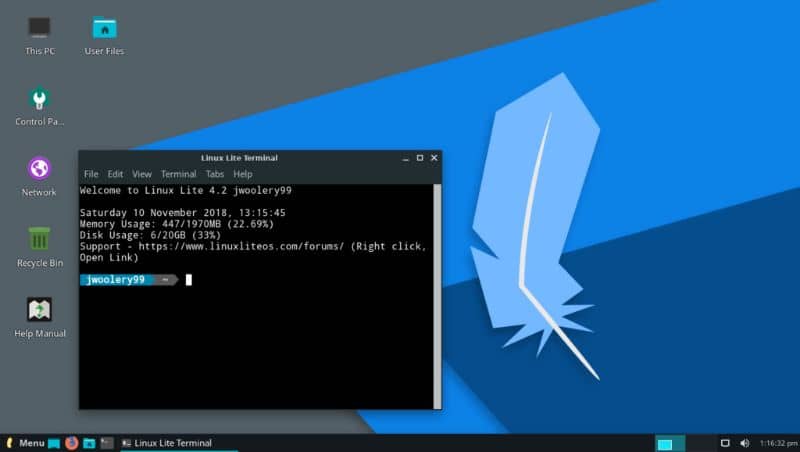
Use o comando .Hidden para ocultar arquivos e pastas no Ubuntu
Outra opção que temos é usar o chamado arquivos ocultos, um pequeno arquivo que criaremos e com o qual indicaremos ao sistema operacional que os arquivos fornecidos dentro da referida lista devem permanecer ocultos.
Para realizar este procedimento, basta criar um arquivo .hidden, é muito importante que você crie o arquivo como está, com o nome fornecido acima, pois o Linux irá detectar o referido documento, examiná-lo e posteriormente estabelecer o seu conteúdo dita quais arquivos eles serão ocultados dentro da pasta.
Abra o arquivo .hidden usando um documento ou gerenciador de texto e dentro deste documento tudo o que você precisa fazer é incluir o nome de todos os arquivos que você deseja ocultar. É muito importante que você coloque um arquivo por linha e que cada um dos arquivos também tenha a extensão.
Ao realizar o procedimento acima, a próxima coisa que você deve fazer é salvar mudanças. Depois disso, atualize e os arquivos que você incluiu na lista para ocultar não devem mais aparecer. Isso representa um dos métodos mais funcionais e simples de ocultar arquivos no Ubuntu. Posteriormente, você pode escolher mostrar os arquivos ocultos do terminal, se desejar.